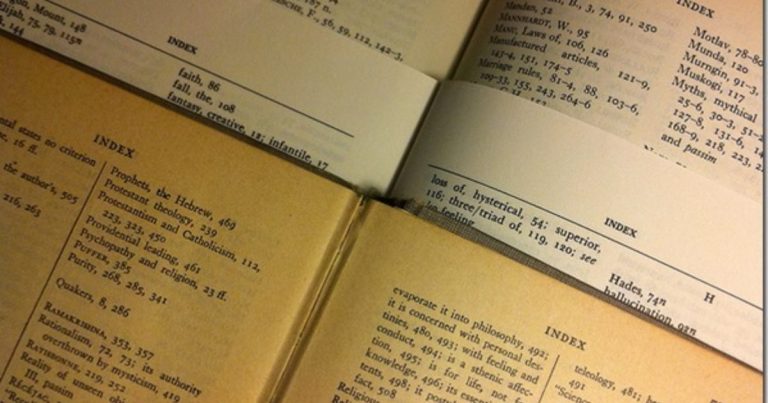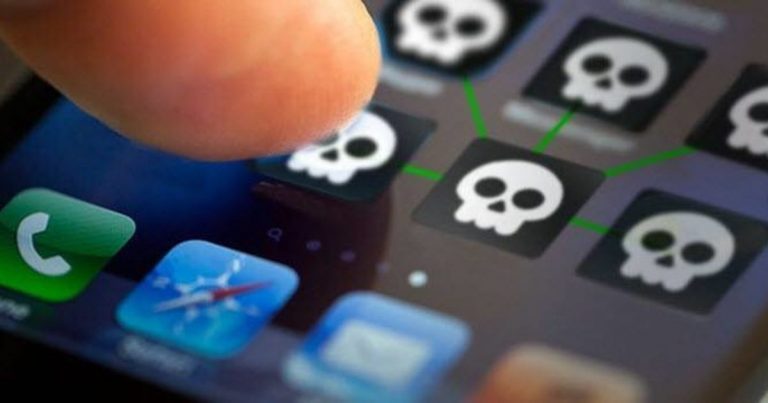Напоминания Google Ассистента не работают? Попробуйте эти исправления
Google Assistant поддерживает напоминания по времени и местоположению. Что, если Google Ассистент внезапно перестанет отправлять напоминания? Ну довольно много пользователи продолжают жаловаться об отсутствии напоминаний на их телефонах Pixel, в частности.
Когда они устанавливают напоминание, Google Assistant подтверждает это и показывает его в разделе «Напоминания» в приложении Google. Но когда наступает заранее установленное время, ничего не происходит. Нет звукового или визуального уведомления. Какая жалость!
Программы для Windows, мобильные приложения, игры - ВСЁ БЕСПЛАТНО, в нашем закрытом телеграмм канале - Подписывайтесь:)
Что еще более важно, напоминания отображаются в приложении Google как текущие, даже если их время истекло. Похоже, в матрице произошел серьезный сбой. Я имею в виду напоминания. Почему они не выводят уведомление, как должны?
Причин может быть много, и для одной и той же существует несколько решений. Это потому, что Google хранит молчание о точной причине этой проблемы. Без лишних слов, давайте вернемся к нашим напоминаниям Ассистента с некоторыми исправлениями.
Изменить язык устройства
Хотя Google Assistant поддерживает несколько языков, попробуйте установить на устройстве английский (США) для получения уведомлений с напоминаниями.
Чтобы изменить язык устройства, выполните следующие действия:
Шаг 1: Откройте приложение «Настройки» на своем устройстве Android и перейдите в раздел «Система».
Шаг 2: Нажмите «Языки и ввод», а затем «Языки».
Заметка: Если вы не видите настройку системы на своем устройстве, воспользуйтесь поиском, чтобы найти настройку языков напрямую.
Шаг 3: Выберите английский (США) в качестве языка по умолчанию. Пользовательский интерфейс может отличаться на разных устройствах. На стандартном Android вам нужно держать английский (США) в верхней части списка. Для других смартфонов коснитесь языка, чтобы сделать его языком по умолчанию.
Очистить кеш приложения Google
Очистка кеша для приложения Google тоже помогает. Это не приведет к выходу из вашей учетной записи Google или удалению каких-либо данных приложения Google, поскольку это отличается от очистки данных.
Вот шаги для того же:
Шаг 1: Откройте “Настройки” на телефоне и выберите “Приложения и уведомления”. На некоторых телефонах он отображается как Диспетчер приложений или Установленные приложения.
Шаг 2: В разделе “Все приложения” нажмите Google.
Наконечник: Если Google отсутствует, включите Показать системные приложения, которые обычно отображаются на трехточечном значке в правом верхнем углу.
Шаг 3: Нажмите «Хранилище», а затем «Очистить кеш» на следующем экране.
Включить уведомления для приложения Google
Часто, даже если все работает правильно, уведомления отключаются в приложении Google. Чтобы включить их, выполните следующие действия:
Шаг 1: Откройте настройки устройства и перейдите в Приложения и уведомления / Диспетчер приложений / Установленные приложения.
Шаг 2: Нажмите Google в разделе «Все приложения», а затем «Уведомления».
Шаг 3: Проверьте, включен ли параметр Показать уведомления. Если он выключен, включите. На устройствах под управлением Android 9.0 Pie вам предлагаются категории уведомлений для индивидуального включения / отключения уведомлений. Убедитесь, что напоминания отмечены.
Включить звуковые уведомления
Включение уведомлений для приложения Google не обязательно означает, что они будут издавать звук. Для него должна быть включена настройка звука.
В большинстве случаев вы найдете переключатель звука непосредственно под уведомлениями Google, который можно получить, выполнив шаги один и два описанного выше метода. Включите это. Если переключатель звука недоступен, вам нужно будет нажать на Дополнительные настройки в разделе Уведомления. Затем нажмите «Напоминания», а затем «Поведение». Выберите параметр «Сделать звук». Также убедитесь, что для параметра «Важность» установлено значение «Высокое».
Отключить оптимизацию батареи
Новые версии Android, такие как Android 9.0 Pie, автоматически оптимизируют использование батареи приложениями. Хотя это полезно для батареи, очень часто это может привести к задержке уведомлений или их отсутствию. В таких случаях нам необходимо отключить оптимизацию батареи для приложения.
Для этого перейдите в Настройки> Приложения и уведомления> Google. Нажмите на батарею, а затем на оптимизацию батареи.
В разделе «Все приложения» нажмите Google и выберите «Не оптимизировать».
Или перейдите в «Настройки»> «Батарея». В разделе Экономия заряда выключите Google.
Обновите приложение Google
Ошибки, созданные людьми, часто попадают в приложение. Если уведомления-напоминания внезапно перестали работать, то вам может помочь обновление приложения. Чтобы проверить наличие обновлений, перейдите в Play Store и найдите приложение Google. Нажмите кнопку «Обновить», если она доступна.
Удалить и переустановить приложение
Вам также следует попробовать удалить приложение. Поскольку это системное приложение, вы не сможете удалить его полностью. Вместо этого вы можете удалить обновления, которые восстановят заводскую версию приложения для этой конкретной модели телефона. Как только это произойдет, вы сможете снова обновить его в Play Store.
Вернуться к предыдущей версии
Если проблема не исчезнет, проблема может быть в текущей версии (установленной на вашем телефоне) приложения. Мы предлагаем вам удалить текущую версию и вернуться к одной из старых версий.
Вот шаги.
Шаг 1: Удалите приложение Google. Это вернет приложение к версии, поставляемой с телефоном.
Шаг 2: Перейти к Страница Google на APKMirror.com, один из надежных источников для установки файлов APK. Там вы найдете более старые версии приложения. Скачайте и установите любую предыдущую версию. Мы рекомендуем скачать как минимум две версии старого APK.
Окей, Google, исправь напоминания
В моем телефоне при изменении языка на английский (США) возобновились службы напоминаний. Надеюсь, упомянутые выше решения тоже помогут вам, и вам не придется прибегать к крайним мерам, таким как форматирование телефона.
Хотя я доволен встроенной функцией напоминаний в Google Assistant, поскольку она сводит на нет цель установки сторонних приложений. Однако я надеюсь, что Google объединит все напоминания и функции управления задачами в одном приложении.
Вы обнаружили какие-либо другие исправления для напоминаний? Дайте нам знать в комментариях.
Далее: не нравится приложение для создания заметок по умолчанию в Google Assistant? Измените его на любое приложение по вашему выбору с помощью полезного руководства, приведенного ниже.
Программы для Windows, мобильные приложения, игры - ВСЁ БЕСПЛАТНО, в нашем закрытом телеграмм канале - Подписывайтесь:)